Hogyan hozzunk létre VPN-kapcsolat a Windows 10
VPN, vagy virtuális magánhálózatok (VPN) ma már széles körben használt eszközök, amelyek segítenek a hétköznapi emberek és a vállalkozások biztonságosan hozzáférhetnek egy privát hálózat, valamint az átviteli érzékeny adatok nyilvános hálózaton.
P2P generálhat virtuális kapcsolatokat, az úgynevezett titkosított alagutat, amely lehetővé teszi a használatát az internet mint szállító közeg adatok, amelyeket nehéz, hogy elkapjam a harmadik felek számára.
Szerencsére a Windows 10 ad nekünk egy nagyon egyszerű módszer, amely képes létrehozni és konfigurálni a kapcsolatot. Lássuk, hogyan kell ezt csinálni a Windows 10 a VPN protokollt.
Csatlakozás egy VPN ablakokra 10
Csatlakozni egy virtuális magánhálózat, akkor is, ha a cég tulajdonában, akkor tudnia kell a következő adatokat:
Ha sikerül összegyűjteni az összes ilyen konkrét részletek, meg kell csatlakozni az internethez.
Talán meglepő, de nem tud csatlakozni a VPN, ha nem csatlakozik a hálózathoz.
Ettől a pillanattól kezdve elkezdhetjük, hogy hozzon létre egy VPN-kapcsolat segítségével az információ az alábbi szakaszokban.
Hogyan hozzunk létre és konfigurálja a VPN-kapcsolat a Windows 10
A kapcsolat létrehozása előtt, meg kell jelentkezzen be a Windows 10-rendszergazdai fiókkal.
Ezután meg kell nyitnia a beállításokat, és kattintson a rész címe: „Hálózat és internet”.
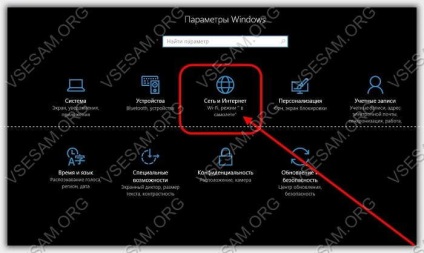
A „Hálózat és internet”, meg fogja találni hét szakaszból a bal oldali oszlopban. Kattintson a VPN.
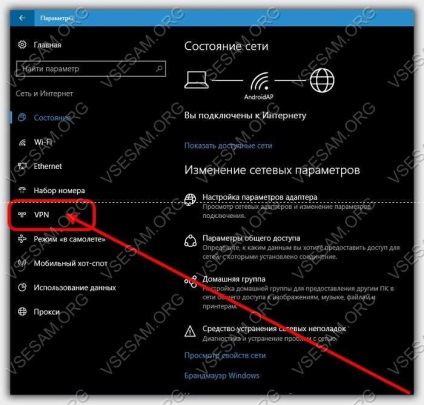
Aztán ebben a szakaszban, kattintson a lehetőséget / vonal „Add VPN-kapcsolat.”
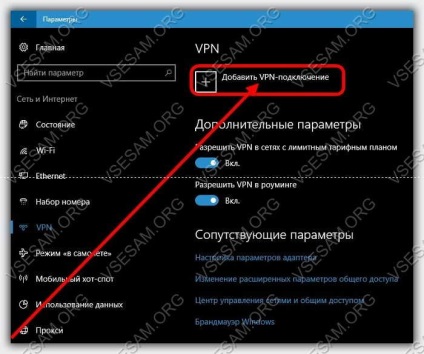
Mindent meg kell adnia a bejelentkezési adatait. Általában mielőtt elkezdi létrehozni VPN Windows 10, akkor meg kell találni egy jó szolgáltató.
Azonban tudni kell, hogy a proxy szervereket igen különbözőek minőség vagy az ár, és meg kell türelem kell találni, amelyik jól működik.
Visszatérve a csatlakozási konfiguráció, először ki kell választania a VPN szolgáltatót.
A Windows 10 képes működni integrált szerver, úgyhogy az első mezőjének «VPN Szolgáltató” ablakban, ki kell választania «Ablakok (beépített)” a legördülő menüből.
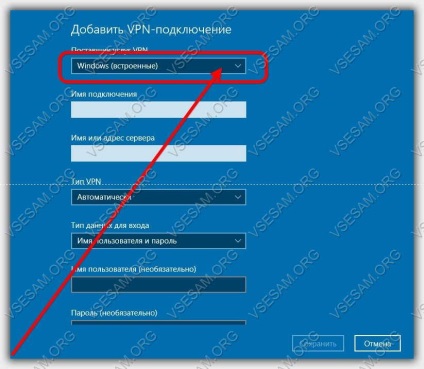
Később, a neve a „Connection Name” adjon meg egy nevet a virtuális magánhálózat, amely igyekszik létrehozni.
Általában nem igazán számít, hogy mit dönt a neve - fogom használni - Ingyenes PPTP VPN.
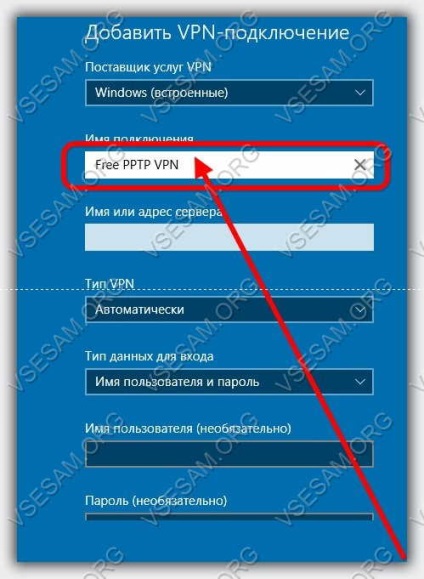
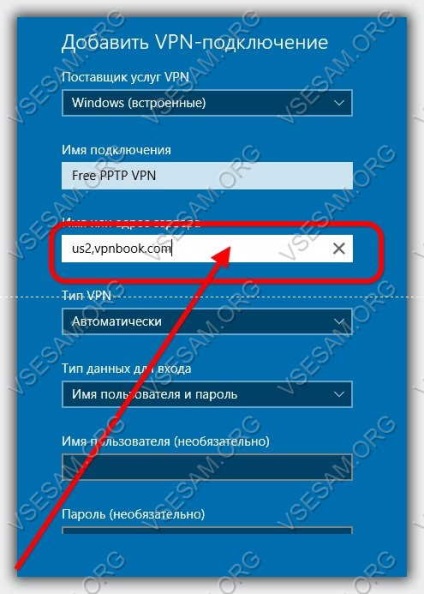
Azért választottam a PPTP protokollt, mert ez a leggyakrabban használt módszer végrehajtására virtuális magánhálózatok.
Tehát, ha azt szeretnénk, hogy ugyanazt a protokollt használja ki, akkor ki kell választania a listából a VPN típusát.
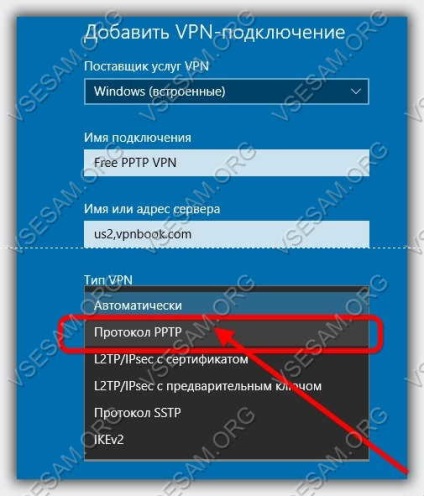
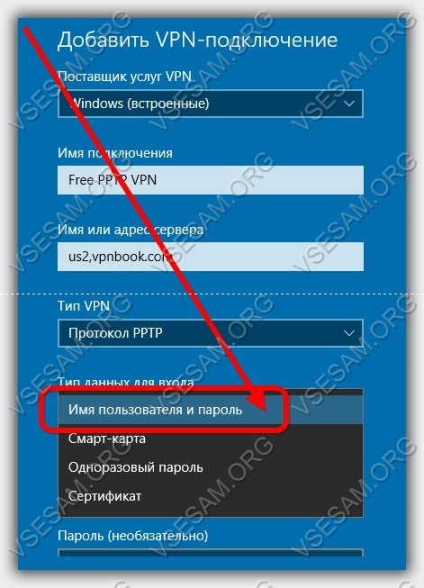
Azonban, kitöltve a mező „felhasználói név és jelszó” nem kötelező.
Ha ez a mező üres, akkor meg kell adnia egy felhasználói nevet és jelszót minden alkalommal, amikor csatlakozik a VPN szolgáltatást.
Hogyan döntötted el, hogy be őket minden csatlakoztatásakor vagy csak egyszer, ez teljesen rajtad múlik.
Azt is ellenőrizni kell a madár, hogy emlékezzen a bejelentkezési adatait, ha megad egy felhasználói nevet és jelszót.
Miután megadta az összes szükséges információt, kattintson a Mentés gombra a jobb alsó sarokban az ablak.
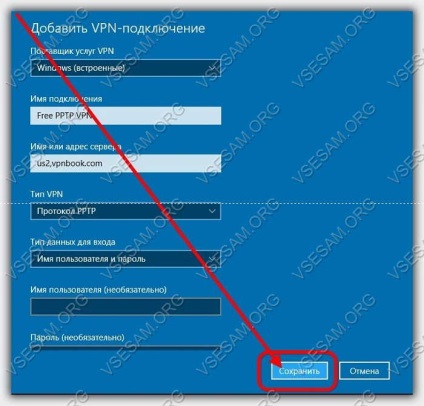
Hogyan kell használni a VPN-kapcsolat a Windows 10
Miután létrehozott egy új kapcsolatot, vissza a „Hálózat és internet”, azaz a VPN, majd a jobb oldali panelen, a létrehozott virtuális magánhálózat.
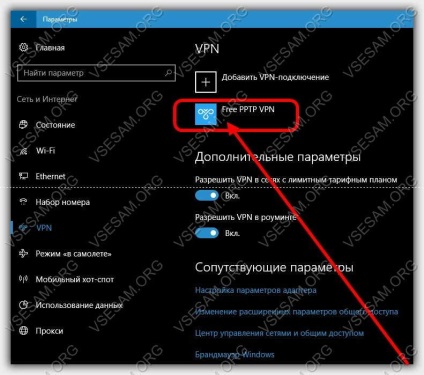
A gomb megnyomása után megjelenik a rendelkezésre álló „csatlakoztatva”, „Speciális beállítások”, „Törlés”.
Az első opció lehetővé teszi, hogy csatlakozzon a szerver segítségével a biztosított adatokat.
Ha nem teszi lehetővé a Windows 10 megmenteni egy felhasználói nevet és jelszót, akkor meg kell adnia nekik. Ha rákattint a „Remove” gombra, akkor az újonnan létrehozott kapcsolat eltűnik.

Ezen kívül, ha szükséges, akkor kattintson a „További keresési opciók”, hogy ellenőrizzék egyéb alkatrészek.
Visszatérve a kapcsolódási módot, amellett, hogy a fenti beállítások, akkor képes lesz arra, hogy csatlakozzon egy virtuális magánhálózat a tálcán. Ahhoz, hogy ezt a módszert használja, csak kattintson a „Hálózat”.
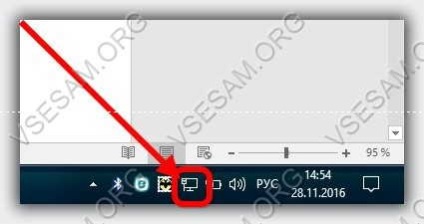
A tetején az aktuális menü lesz megtekintheti a létrehozott kapcsolat és annak állapotát.
Ha erre kattint, akkor közvetlenül elszállítható a beállításokat, ahol csatlakozni, vagy húzza ki egy virtuális magánhálózat.
Mint látható, hozzon létre egy VPN-kapcsolat a Windows 10 egyszerű, és nem igényel speciális számítógépes ismeretek.
Ha talál egy megbízható VPN szolgáltatás, akkor tudja használni, nagyon gyorsan, miután egy Windows 10.
Legyen nagyon óvatos, amikor belép a kapcsolódási adatokat, mert bármilyen rossz információ lehetetlenné teszi, hogy csatlakozni a szerverhez.